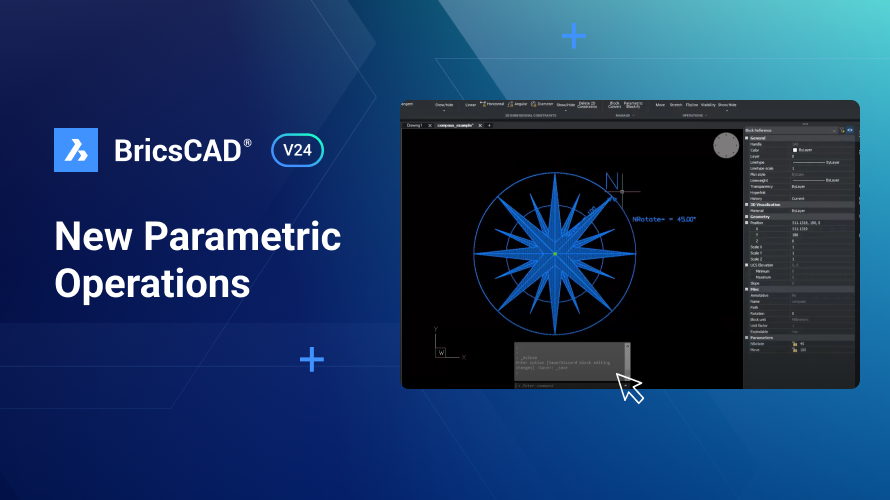
In een eerdere blogpost hebben we de BLOCKCONVERT-functie in BricsCAD V24 verkend en uitgelegd hoe je Dynamic Blocks kunt laten werken in BricsCAD door ze om te zetten in Parametric Blocks van BricsCAD. Nu je weet hoe je Dynamic Blocks kunt omzetten in BricsCAD, laten we eens kijken naar de nieuwe Parametric Block bewerkingen en mogelijkheden in de verbeterde BLOCKCONVERT-command van BricsCAD V24.
Hoe voeg je een parametrische bewerking toe aan een block in BricsCAD?
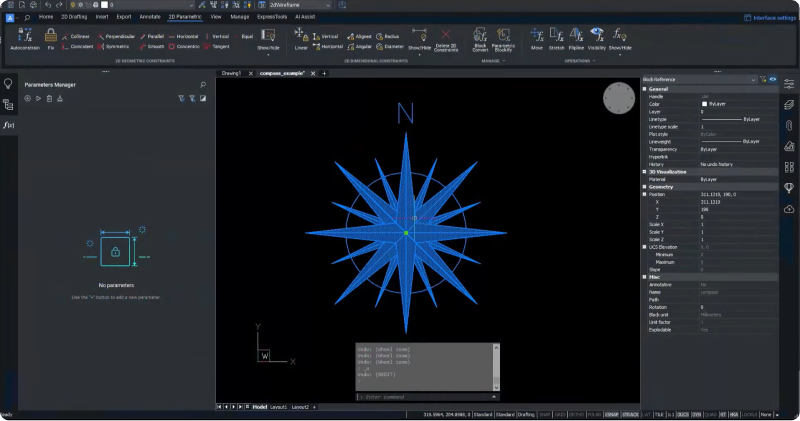
In diesem Beispiel sehen Sie einen Kompassblock, der nach Norden zeigt.
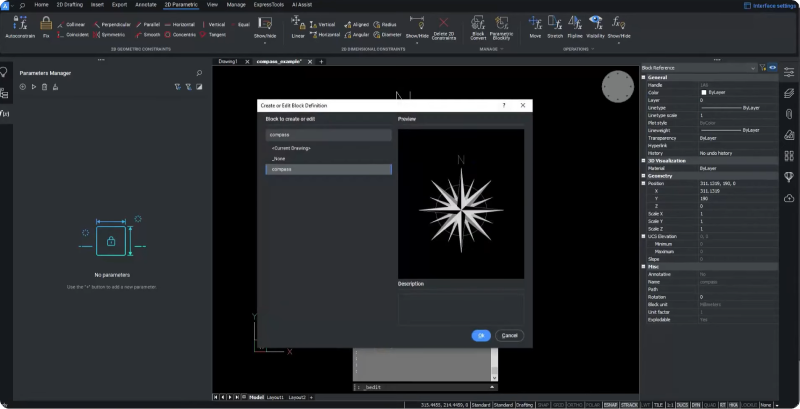
- Um in den Modus BBEARB zu gelangen, doppelklicken Sie zuerst auf eine Vorschau des Bausteins und dann auf “OK“. Um Ihren Block individuell anpassbar zu machen, können Sie einige parametrische Operationen hinzufügen. In diesem Beispiel soll jeder, der diesen Block verwendet, die Möglichkeit haben, die Nordposition auf dem Kompass anzugeben. Daher werden wir eine parametrische Rotationsoperation erstellen, um die benutzerdefinierte Position des N-Symbols zu ermöglichen. Damit nutzen Sie eine neue Funktion in BricsCAD V24.
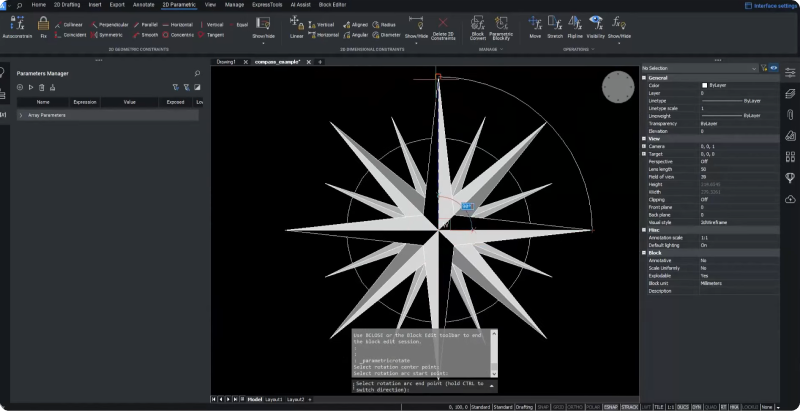
- Wählen Sie danach drei Punkte auf dem Kompass, um den anfänglichen Rotationsbogen zu definieren.

- Wählen Sie das N-Symbol-Element aus, um es zu drehen, und legen Sie dann einen Namen für den neuen Vorgang fest. Wir haben die Bezeichnung”NRotate” gewählt.
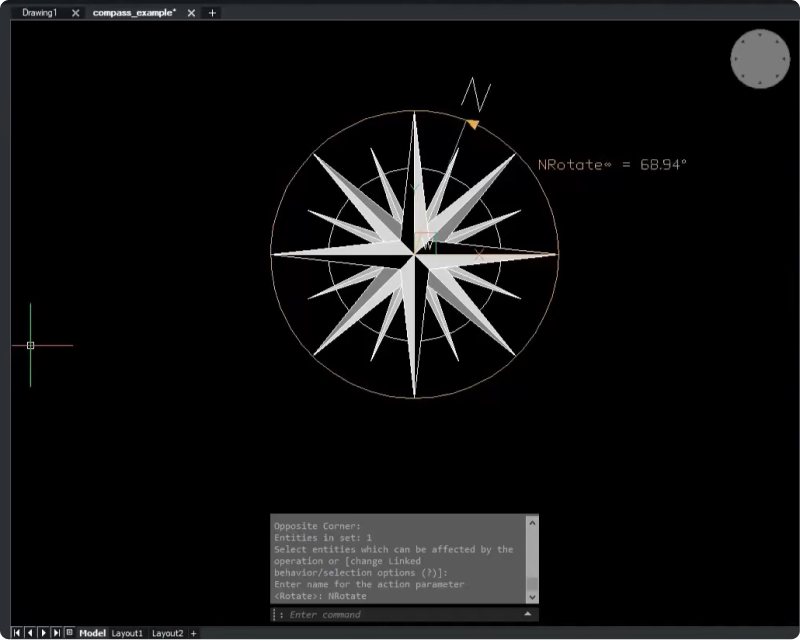
Nachdem Sie die Bearbeitung vorgenommen haben, können Sie sie überprüfen und so das Verhalten validieren. Eine Möglichkeit, dies zu tun, ist die Schaltfläche “Animieren“.
- Klicken Sie auf die Schaltfläche “Wiedergeben” im Parameter-Manager , um die Animation zu starten. Nachdem Sie den neu erstellten Parameter “NRotate” ausgewählt haben, klicken Sie auf die Schaltfläche “Animieren“. Dann sehen Sie, wie sich das N-Symbol dreht. Die Geometrie des Kompasses bleibt jedoch an Ort und Stelle. Schließlich haben wir bisher noch keine Änderung der Geometrie des Kompasses ausgewählt. Das können wir aber mit nur wenigen Klicks veranlassen!

- Klicken Sie mit der rechten Maustaste auf den Parameter “NRotate” im Parameter-Manager und wählen Sie “Auswahl bearbeiten“.
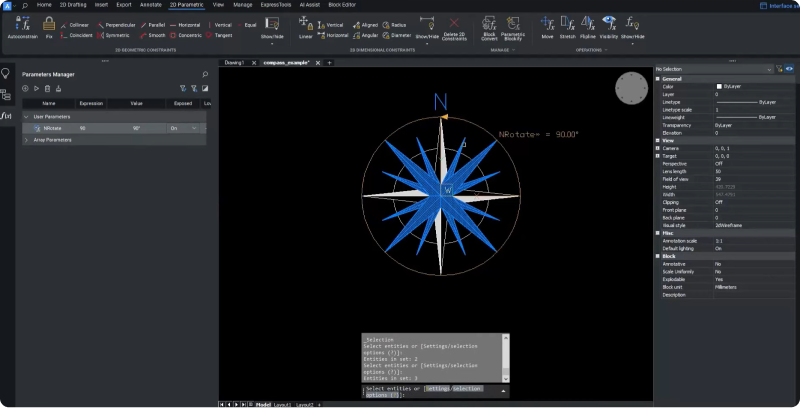
- Wählen Sie danach die geometrischen Elemente des Kompasses aus.
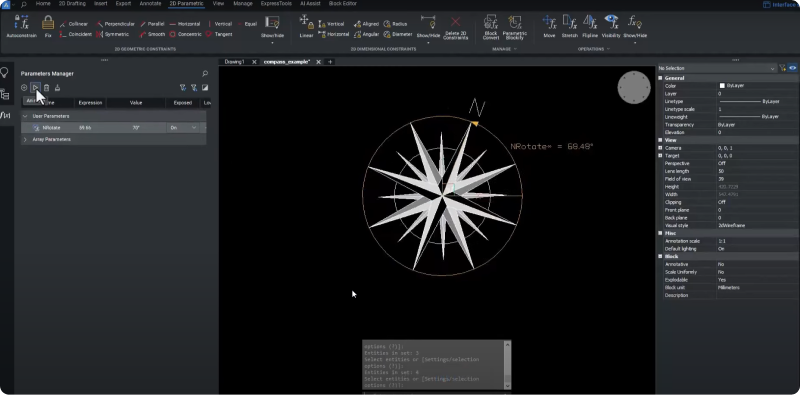
- Wenn Sie jetzt auf “Animieren” klicken, sehen Sie, dass die Rotationsoperation, die Sie auf den Kompass angewendet haben, wie erwartet funktioniert.
Verknüpfte parametrische Operationen in BricsCAD v24

- Erstellen Sie eine neue “Verschieben“-Aktion, indem Sie zur Registerkarte 2D Parametrisch navigieren und auf “Verschieben” klicken.
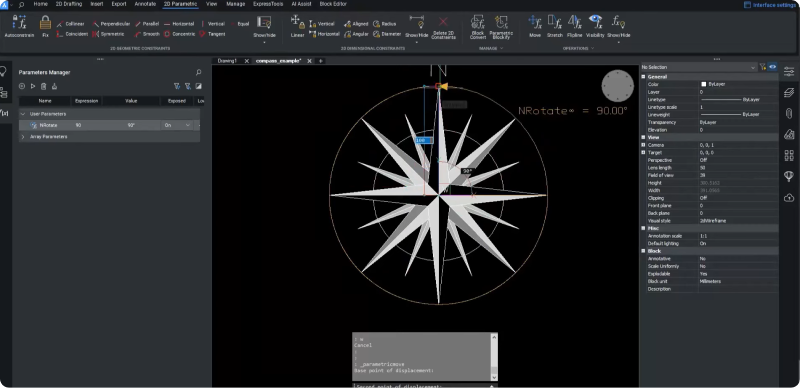
- Bestimmen Sie danach zwei Punkte des “Verschieben”-Vektors und wählen Sie das N-Symbol als zu verschiebendes Element aus.
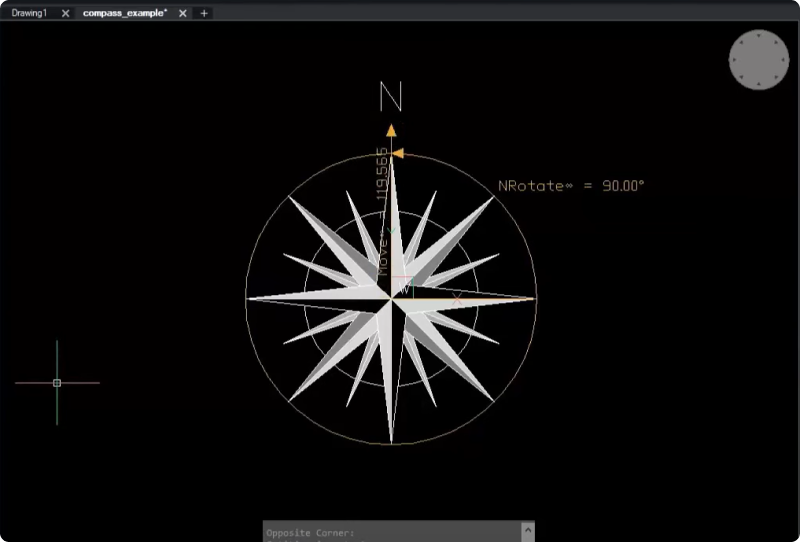
- Überprüfen Sie mit der Schaltfläche “Animieren“, wie der Vorgang funktioniert. Sie werden sehen, dass sich das N-Symbol entlang des angegebenen Vektors bewegt.
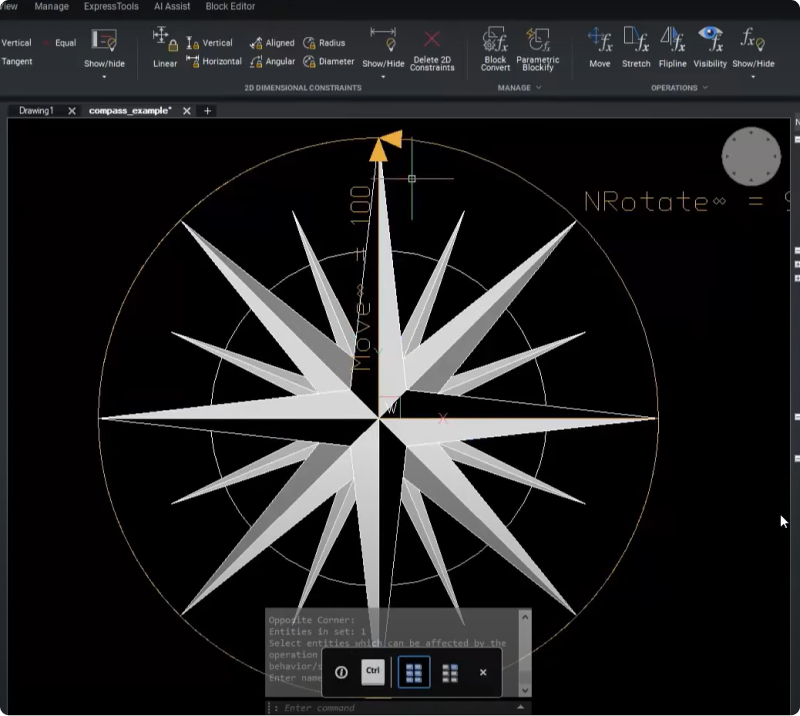
Wenn Sie den Kompass vergrößern, sehen Sie ein ‘unendlich’-Symbol neben dem Parameternamen VERSCHIEBEN. Das zeigt an, dass es sich um eine verknüpfte Operation handelt.
Jetzt drehen wir den Bewegungsvektor, ohne das N-Symbol zu drehen.
- Klicken Sie mit der rechten Maustaste auf den Parameter “NRotate” und wählen Sie “Auswahl bearbeiten“.

- Fügen Sie die Aktion “Verschieben” und das N-Symbol aus der Auswahl hinzu.

Wenn Sie den Parameter NRotate reanimieren, sehen Sie, dass sich das N-Symbol entlang des Bogens bewegt, ohne sich zu drehen. Der Grund dafür: Wir haben die Aktion “Drehen” mit Aktion “Verschieben” verknüpft. So wird das N-Symbol mitgezogen.
- Speichern Sie den Block und beenden Sie den BBEARB-Modus.
Anpassen von Blockreferenzen in BricsCAD v24

- Navigieren Sie zum Bereich Blockreferenz, um zu sehen, wie Sie eine Blockreferenz ändern können. Im Bereich Blockreferenz sehen Sie die Parameter für die Blockreferenzen “NRotate” und “VERSCHIEBEN“.

- Setzen Sie den Parameter “NRotate” auf 45, um den Nordpunkt oben rechts zu definieren. Nun haben Sie die Blockreferenz erfolgreich geändert.

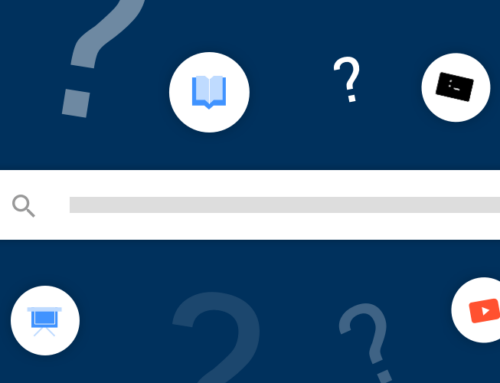

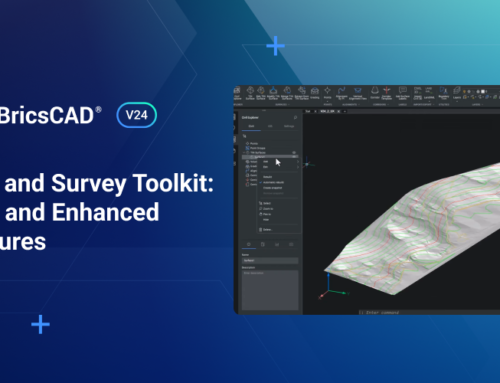

 © All rights reserved • CADkoop Nederland B.V. 2023 •
© All rights reserved • CADkoop Nederland B.V. 2023 •